¿Cómo crear un sitio web de GoDaddy? Cuando crea su primer sitio web, es fácil sentirse un poco perdido. Quizás estés ahí sentado pensando como haría ¿Creo un sitio web en GoDaddy? Nuestra guía paso a paso te llevará de la mano y te guiará en cada paso: ¿destino? ¡Tu propio sitio web de GoDaddy!
GoDaddy tiene mucho que ofrecer en el mundo digital, proporcionando de todo, desde dominios hasta alojamiento, pero uno de sus servicios más populares es la creación de sitios web.
Es muy fácil de usar porque utiliza ADI (inteligencia de diseño artificial), que realmente ayudado creas tu sitio web. Cuando ingresa el tipo de sitio web que desea, automáticamente crea un sitio de muestra para que lo edite. ¡Puedes imaginar cuánto tiempo y esfuerzo técnico ahorra esto!
Esto hace que GoDaddy sea la mejor opción para principiantes o para aquellos que necesitan un sitio web lo más rápido posible. es el creador de sitios web más rápido en el oeste (o en cualquier otro lugar).
Cayó debido a su apariencia bastante básica y a la falta de funciones. No obtendrás un sitio web potente o complejo de GoDaddy. , pero obtendrás un sitio web sencillo y rápido en minutos. ¡Consulta sus calificaciones de estrellas a continuación para ver la imagen completa!
GoDaddy viene con una prueba gratuita de un mes. Entonces, ¿estás nervioso por crear tu primera сайта o quieres empezar, puedes empezar a crear sin gastar un centavo.
Seleccione su tipo de sitio. ¿Cómo crear un sitio web en GoDaddy?
Lo primero que debes hacer es decidir qué tipo de sitio web quieres crear. Si desea vender en línea, debe seleccionar una opción tienda online . Si no tiene intención de aceptar pagos a través de su sitio web, debe elegir la opción de creación de sitios web.

Debe elegir qué tipo de sitio desea crear: una tienda en línea o un sitio web.
No se preocupe, esta decisión no está escrita en piedra; si cambia de opinión en el futuro , Siempre puedes agregar una tienda en línea a tu sitio más adelante.
En esta guía paso a paso, le mostraremos Cómo crear un sitio web, y no una tienda online, aunque muchos de los pasos son similares.
Antes de seguir adelante, asegúrese de:
-
- Decidió qué tipo de sitio necesita
- Seleccionó la opción correcta en el sitio web de GoDaddy.
GoDaddy tiene una prueba gratuita de un mes que definitivamente vale la pena aprovechar. Puede practicar estos pasos y preparar su sitio para una prueba gratuita y luego elegir actualizar (o no) cuando finalice la prueba.
¡Esto significa que puedes aprender a usar GoDaddy sin gastar un centavo!

Simplemente haga clic en el botón "Comenzar gratis" para comenzar su prueba gratuita de GoDaddy.
Es fácil iniciar su prueba gratuita: simplemente haga clic en cualquiera de los " Empieza gratis" en el sitio web de GoDaddy y luego cree una cuenta. Es completamente gratis y no es necesario ingresar la información de la tarjeta de crédito para registrarse.
¡Todo lo que necesitas es una dirección de correo electrónico y una contraseña y listo!

Comenzar con GoDaddy es fácil. Todo lo que necesita es una dirección de correo electrónico; no se requiere información de tarjeta de crédito.
La prueba gratuita de GoDaddy es extremadamente generosa y te brinda mucho tiempo para asegurarte de que sea el creador perfecto para ti. No hay riesgo ni presión para registrarse. después de que finalice la prueba: ¡solo paga si disfruta usando GoDaddy!
Una vez finalizada la prueba, tendrás cuatro planes para elegir, que van desde $9,99 hasta $24,99 por mes (facturado anualmente). El plan Básico es el más económico y le brinda todos los elementos esenciales habituales, como seguridad SSL y opciones limitadas para compartir. redes sociales.
Para las herramientas de SEO, necesitarás el plan Estándar por $14,99 al mes, y para recibir pedidos y pagar servicios o citas, necesitarás el plan Premium por $19,99 al mes.
plan comercio electrónico es el más caro a $24,99 por mes e incluye herramientas de ventas como descuentos, envío y gestión de inventario. ¿Cómo crear un sitio web en GoDaddy?
Por ahora, simplemente comienza a construir gratis y regresa para elegir tu plan cuando finalice la prueba. ¡Fácil!
Antes de seguir adelante, asegúrese de:
-
- Presionado Iniciar gratis
- Creó su cuenta GoDaddy
Una vez que te registres, verás esta página frente a ti, animándote a comenzar. Este es el primer paso para crear su sitio web y no podría ser más sencillo.

Crear su sitio web es muy simple: simplemente seleccione la industria a la que pertenece su sitio web y proporcione su nombre.
Todo lo que tiene que hacer es ingresar la industria a la que pertenece su sitio y luego ingresar el nombre de su sitio. Cuando haces esto, GoDaddy crea automáticamente una página de muestra basada en la información básica que ingresas.

GoDaddy crea un sitio para usted en función de la información que ingresa.
Queríamos crear un sitio web en la categoría Escritor llamado Lucy Loves to Write. Ve papi instantáneamente nos proporcionó este tema simple y elegante, basado en lo que hemos hablado hasta ahora. Puede probar con diferentes industrias y nombres de sitios para encontrar uno que le guste; una vez que esté satisfecho, simplemente haga clic en el botón Continuar.
Ah, y no te preocupes si no te encanta cada detalle de ese primer sitio web: podrás configurarlo en el momento con los sitios web + herramientas de marketing de GoDaddy.
Antes de seguir adelante, asegúrese de:
- Elija a qué industria pertenece su sitio.
- Se le ocurrió un nombre para su sitio
- Introduce esta información en tu sitio web
- Haga clic en Continuar para pasar al siguiente paso.
Ahora que tienes una plantilla básica, puedes empezar a editarla para hacerla más única y acorde con tu propia marca. Lo primero que debes hacer es elegir tu tema. Su tema cambia el diseño y la disposición de su sitio, por lo que es importante elegir uno que le guste.
Cambiar el tema es fácil: simplemente haga clic en el botón Tema y encontrará una variedad de temas diferentes para obtener una vista previa.

GoDaddy ofrece muchos temas diferentes para elegir.
Los conceptos básicos de cada tema siguen siendo los mismos, pero los diseños y estilos difieren para cada uno.

Una vez que elijas un tema, puedes experimentar con la paleta de colores.
Esta no será la versión final de su sitio web, así que no se preocupe si no es 100% perfecto: tendrá la oportunidad de agregar sus propias imágenes, texto, páginas y más antes de presionar el botón de publicar. ¿Cómo crear un sitio web en GoDaddy?
Es importante saber que su tema no está escrito en piedra. GoDaddy te permite volver atrás y cambiar el tema en cualquier momento ¡Incluso después de que su sitio esté en funcionamiento!
Antes de seguir adelante, asegúrese de:
- Mire una buena selección de temas: ¡no se detenga solo en el primero que vea!
- Vista previa de diferentes colores y fuentes
- Elige un tema que te guste (¡pero recuerda que puedes volver atrás y cambiarlo en cualquier momento!)
Las imágenes son muy importantes para el éxito de su sitio web. Tu tema ya tiene imágenes de archivo, ¡pero probablemente quieras agregar las tuyas propias! ¿Cómo crear un sitio web en GoDaddy?
Sin embargo, puedes reemplazar esta imagen predeterminada por otra, ¡tal vez incluso fotos que tomaste tú mismo! Para esto Haga clic en el botón Actualizar en el lado derecho de la imagen.
Aquí puede cargar sus propias imágenes, buscar fotografías de archivo gratuitas o incluso conectarse a redes socialespara agregar imágenes con solo hacer clic en un botón.

Cuando se trata de cambiar las imágenes en su sitio web GoDaddy, tiene varias opciones: importar desde su computadora o redes sociales, o elegir una imagen estándar.
Si utiliza imágenes de archivo gratuitas, puede hacerle la vida más fácil utilizando la función de búsqueda. Después de seleccionar las imágenes, haga clic en "Insertar" para verlos aparecer en su sitio web.
¡El mejor consejo! No olvide agregar texto alternativo cuando coloque imágenes en su sitio. El texto alternativo le dice a la gente de qué trata la imagen, lo cual es útil si la imagen no se carga o si alguien está usando un lector de pantalla. También es muy importante para el SEO (optimización de motores de búsqueda), lo cual es muy importante si desea que su sitio web tenga una buena clasificación en Google.
A continuación puede ver el cuadro donde ingresa el texto alternativo; observe cómo su texto alternativo también aparece cuando pasa el cursor sobre la imagen.

Recuerde siempre agregar texto alternativo para sus imágenes: este es el texto que aparece cuando pasa el cursor sobre las imágenes y es importante para el SEO.
Antes de seguir adelante, asegúrese de:
- Subiste tus propias imágenes a tu biblioteca multimedia.
- Se agregaron nuevas imágenes a su sitio.
- Formatee las imágenes para adaptarlas a su estilo
- Texto alternativo escrito para cualquier imagen que hayas agregado
Este es un paso simple pero importante para configurar su sitio web. El contenido es el rey en el mundo de los sitios web., por lo que debes reemplazar el texto estándar y agregar tu propio contenido excelente.

Agregar tu propio texto es muy fácil. Haga clic en el texto que ya está allí y podrá resaltarlo, eliminarlo y agregarle cosas. ¡Nada podría ser más fácil!
El texto estándar que ya está en tu página es fácil de editar, pero estás más limitado cuando se trata de mover o incluso agregar nuevos campos de texto. No puede simplemente hacer clic y arrastrar cuadros de texto, y no puede agregar un solo cuadro de texto a su página. En su lugar, necesita agregar una nueva sección (llegaremos a eso a continuación) y cambiar el texto predeterminado que viene. con eso.
Si estás escribiendo un blog, simplemente haz clic en el botón Empieza a escribir" y GoDaddy abrirá un borrador de blog para que puedas comenzar a crear tus publicaciones.
¡El mejor consejo! Tus cambios se guardan automáticamente en GoDaddy, ¡así que no tienes que preocuparte por perder tu trabajo! Recomendado continúe obteniendo una vista previa de su sitio a medida que avanza - esto le permitirá ver cómo se verá su sitio en tiempo real y le ayudará a evitar sorpresas desagradables cuando esté listo para publicar. ¿Cómo crear un sitio web en GoDaddy?
Antes de seguir adelante, asegúrese de:
- Cambió cualquier texto predeterminado que venía con su tema.
- Agregó su propio contenido a su sitio
- Comenzó a escribir publicaciones de blog (si habilita el blog)
- Obtenga una vista previa de su sitio para ver que los cambios surtan efecto
Notarás que tu sitio web ya tiene cuatro secciones: Encabezado, Acerca de nosotros, Contáctanos y Pie de página. Una de las mejores maneras de hacer que su sitio web sea único es agregar nuevas secciones. CON Con esta práctica herramienta podrás agregar galerías de fotos, blogs, vídeos, menús y mucho más.
A medida que edita su página, notará que aparecen botones azules con signos más; pase el mouse sobre uno de ellos y aparecerán las palabras "Agregar sección". ¿Cómo crear un sitio web en GoDaddy?
Haga clic en este botón y luego elija qué tipo de partición desea agregar de la larga lista emergente:

Aquí hay una lista de todos los tipos de "secciones" que puedes agregar a tu página de GoDaddy. Cada página puede contener hasta 20 páginas.
Puedes agregar hasta 20 secciones a cada página. , que debería ser suficiente. Las únicas secciones que no puedes agregar son encabezados o pies de página adicionales, pero puedes elegir lo que quieras de este impresionante menú.
Si desea agregar una gran cantidad de contenido nuevo, es mejor agregar una sección de Contenido, ya que esto significa que puede escribir todo lo que quiera.
Si agregaste una sección por accidente o decidiste que ya no la necesitas, puedes eliminar particiones fácilmente haciendo clic en ellos y luego haciendo clic en el botón rojo "Eliminar" en la parte inferior de la barra lateral que aparece a la derecha.
Antes de seguir adelante, asegúrese de:
- Se han agregado nuevas secciones a su sitio
- Se eliminaron todas las particiones innecesarias.
Algunos creadores de sitios web sólo le permiten crear sitios web de una página, mientras que otros le permiten crear sitios complejos con cientos de páginas. Entonces, ¿cómo funciona GoDaddy? Bueno, GoDaddy se ubica modestamente entre estos extremos: puedes agregar hasta 50 páginas a su sitio web o manténgalo simple con una sola página.
Añadir Las páginas son simples: simplemente vaya a la página principal. menú del sitio web y haga clic en el botón "+" junto a "Navegación del sitio". Verás una lista de tus páginas existentes en la parte inferior.

Para agregar una nueva página, vaya al sitio web y haga clic en "+" junto al encabezado "Navegación del sitio". Luego complete esta información básica.
Todo lo que tienes que hacer ahora es darle un título a tu nueva página, elegir la configuración que quieras (por ejemplo, si quieres que aparezca en el menú de navegación) y Haga clic en "Crear página".
Una vez que haya creado una página nueva y brillante, puede darle vida agregando secciones para completarla. Ya sea que desee videos, formularios de contacto o incluso insertar código personalizado en una página, este es un lienzo en blanco con el que puede jugar.
Antes de seguir adelante, asegúrese de:
- Agregue tantas páginas como necesite (esto es opcional; ¡no hay nada de malo en un sitio de una sola página!)
- Se eliminaron todas las páginas innecesarias.
- Los títulos de las páginas deben ser breves y claros.
- Llenó todas las páginas nuevas con contenido, agregando nuevas secciones.
- Organiza tus páginas en una estructura que te guste
Cuando ingresa a la configuración de su sitio desde el menú principal, encontrará una variedad de cosas que puede agregar, editar o habilitar. Analizaremos cuatro funciones clave que quizás desee administrar.
Perfil del sitio
En el perfil de su sitio web encontrará información básica sobre su sitio web , como dirección de correo electrónico, dirección y nombre del sitio web. GoDaddy usará automáticamente la dirección de correo electrónico que usaste para registrarte, pero puedes reemplazarla con una dirección diferente si lo prefieres. ¿Cómo crear un sitio web en GoDaddy?
Aquí también puede cambiar la categoría de su empresa o agregar un número de teléfono o dirección. Vale especialmente la pena completarlo si estás creando sitio web de negocios , ya que esto ayuda a ganarse la confianza de los clientes potenciales.
Optimización de motores de búsqueda
El SEO es el arte de ser encontrado en Internet. Puede optimizar su sitio web para que los motores de búsqueda como Google lo encuentren y lo prefieran; hay muchas formas de hacerlo, pero GoDaddy lo hace fácil con su herramienta SEO.
Vaya a la pestaña SEO en el menú de configuración y haga clic en " Iniciar optimización" - esto lo llevará a una nueva página donde podrá recorrer el Asistente de SEO de GoDaddy. Aquí puede responder preguntas como si su audiencia es global o local, explicar de qué se trata su sitio y elegir palabras clave de las sugerencias de GoDaddy.

La herramienta de visibilidad del motor de búsqueda de GoDaddy es extremadamente simple y amigable para principiantes.
GoDaddy hace un gran trabajo al realizar SEO accesible a todos — No es necesario que comprenda los detalles técnicos para comenzar a optimizar su sitio web. No es la herramienta de optimización más avanzada, pero es ideal para principiantes.
Google analitico. ¿Cómo crear un sitio web en GoDaddy?
Si te tomas en serio tu sitio web, la verdad es que necesitas Google Analytics en tu equipo. Esta es una herramienta popular y poderosa que le brinda información valiosa sobre el rendimiento de su sitio y cómo las personas interactúan con él.
Primero, vaya a configuración y busque la pestaña del menú que dice Google Analytics.
Cuando se registre en Google Analytics, se le proporcionará ID de rastreo - Si lo tienes a mano, todo lo que tienes que hacer es ingresarlo en el campo marcado en tu configuración y dejar que GoDaddy se encargue del resto por ti. ¿Cómo crear un sitio web en GoDaddy?
Si no tiene uno a mano, puede encontrar su ID de seguimiento en el área de administración de su cuenta de Google Analytics.
Advertencia de cookies y seguimiento. ¿Cómo crear un sitio web en GoDaddy?
Todos estamos familiarizados con las ventanas emergentes que nos informan sobre cookies, datos y permisos y brindan una mejor experiencia de usuario. Lo más probable es que los aceptes sin siquiera mirarlos.
Sin embargo, cuando crea su propio sitio web, debe pensar nuevamente en estas políticas de cookies: ¡es la ley!
GoDaddy le proporciona un mensaje de cookies predeterminado que funciona muy bien para sitios normales. Asegúrese de que esto esté habilitado en su configuración antes de publicar su sitio. , de lo contrario no se mostrará a los visitantes.
Dependiendo del tipo de sitio que utilice o de la industria a la que pertenezca su empresa, es posible que deba editar este mensaje para que sea más específico y legalmente sólido.
Si tiene una póliza más larga y muy detallada, también puede agregar política de privacidad a su sitio: para ello, agregue una nueva sección a su página y seleccione la opción "Política de privacidad".
Antes de seguir adelante, asegúrese de:
- El perfil de su sitio web ha sido actualizado y configurado
- Optimicé su sitio web para los motores de búsqueda para mejorar la clasificación de su sitio web una vez que esté activo.
- Regístrese para obtener una cuenta gratuita de Google Analytics y agréguela a su sitio.
- Habilité el mensaje de advertencia de cookies y lo configuré si lo necesita
- Se agregó una política de privacidad si necesita más información en sus declaraciones legales.
- Revise el resto de las configuraciones para asegurarse de que todo esté configurado a su gusto.
Ahora que ya conoces los conceptos básicos, aquí tienes tres cosas que quizás quieras agregar para aumentar el nivel de sorpresa y profesionalismo de tu sitio web.
Añade redes sociales a tu sitio web
Manténgase conectado integrándose redes sociales con su sitio web. Puede agregar botones que vinculen sus cuentas de redes sociales para que los visitantes puedan encontrarlo y seguirlo fácilmente. Justo agregar una nueva sección y seleccione Redes Sociales. Luego puede vincular sus cuentas de redes sociales colocando enlaces relevantes.

Vincula todas tus cuentas de redes sociales en GoDaddy: desde Twitter hasta Yelp, ¡hay un lugar para todo!
Agregar reuniones en línea
Clientes Business Plus y comercio electrónico Puede crear secciones para reuniones. en su sitio web GoDaddy. Sin embargo, aún puedes probarlo gratis: haz clic en Agregar sección y luego ve a Citas y servicios. ¿Cómo crear un sitio web en GoDaddy?
Deberá ingresar información y detalles de precios para estos pedidos en el panel de su sitio, pero GoDaddy lo guiará a través del proceso.
Esta función permite a los clientes reservar citas y servicios directamente a través de su sitio web. ¡Parece realmente profesional y hace la vida mucho más fácil tanto para usted como para sus clientes!
Antes de seguir adelante, asegúrese de:
- Agregó un logotipo al encabezado de su sitio.
- Conectó sus cuentas de redes sociales a su sitio web
- Creó una sección sobre reuniones y servicios en su sitio web (si necesita esta función)
- Si tiene citas, administre sus reservas en su panel de GoDaddy.
¡Ya casi estás ahí! Lo último que debe hacer antes de poder publicar su sitio es conectar su propio nombre de dominio.
Puede conectar su nombre de dominio existente si ya tiene uno o comprar un nuevo dominio de GoDaddy.

Encontrar (y comprar) un nuevo nombre de dominio es fácil. o puedes conectar uno existente
Si necesitas comprar un nuevo dominio, GoDaddy te dará varias opciones según el nombre de tu sitio, o puedes buscar una tú mismo. Tendrás que pagar por un nuevo dominio, pero no debería ser demasiado caro: los que analizamos cuestan $11,99 el primer año.
¡Puedes bloquear tu dominio por hasta 10 años si lo deseas!
Antes de seguir adelante, asegúrese de:
- Ha elegido un dominio para su sitio web, ya sea una versión gratuita, uno existente o un dominio nuevo.
¡Es la hora! Está listo para publicar su sitio web y compartirlo con el mundo de Internet. Para evitar sorpresas, usted siempre tener vista previa de su sitio durante la creación, pero ahora es el momento de realizar la última comprobación. Pídale a otra persona que eche un vistazo a su sitio como prueba antes de hacer clic en el gran botón verde.
Esté atento a los enlaces rotos, las imágenes que no se cargan o las secciones que deseaba eliminar y que olvidó. Una vez que esté completamente satisfecho con su sitio, haga clic en el ultra atractivo botón "Publicar".
Felicidades - ¡Su sitio web está en línea!
Antes de seguir adelante, asegúrese de:
- Vista previa de su sitio
- Probó su sitio para asegurarse de que no haya errores, fallas o enlaces rotos.
- ¡Haz clic en publicar!
Una última cosa. Ahora que su increíble sitio web está activo, quiere que la gente venga y lo admire, y preferiblemente aplauda (en voz alta). Es hora de lanzar campañas de marketing mi envíe correos electrónicos utilizando GoDaddy Digital Marketing Suite y atraiga visitantes.
Sólo agregue una sección de "Suscripción" a su sitio web para Anime a las personas a registrarse: puede personalizar el texto e incluso el diseño para que realmente se destaque.
Si tiene un plan Business Plus o de comercio electrónico, también puede incluir su empresa en Google. Esto beneficia al sitio web de su empresa al aumentar su visibilidad al mostrar el horario comercial, la ubicación y la información de contacto en los resultados de búsqueda.
Vaya a su panel de control para incluir su empresa en Google, administrar sus campañas de correo electrónico y mejorar su SEO.
Antes de seguir adelante, asegúrese de:
- Sección agregada suscripciones a tu sitio
- Creé mi primera campaña de correo electrónico en el panel
- Si es una empresa, debería haber incluido su empresa en Google para una mejor visibilidad.
- SEO mejorado desde la barra de herramientas
Este artículo lo guió a través de los pasos para crear su propio sitio web GoDaddy, desde registrarse hasta enviar campañas de correo electrónico para promocionar su nuevo y brillante sitio.
Aunque esto pueda parecer muchos pasos, Puedes crear un sitio web a una velocidad asombrosa gracias al editor de diseño de GoDaddy. GoDaddy es ideal para principiantes que necesitan un sitio web sencillo o para aquellos que necesitan conectarse rápidamente.
Ahora sabes exactamente cómo crear un sitio web con GoDaddy, pero la diversión no termina ahí. ¿Cómo crear un sitio web en GoDaddy?
Su viaje de creación de sitios web nunca termina: estará actualizando, cambiando y administrando su sitio constantemente. Puede realizar un seguimiento del éxito de su sitio utilizando el panel de GoDaddy y Google Analytics.
Si necesita un recordatorio rápido sobre cómo crear su sitio web en GoDaddy, Aquí están los pasos nuevamente descritos a continuación:
- Seleccione su tipo de sitio
- Comienza tu prueba gratuita
- Seleccione la industria y el nombre del sitio web
- Comience a editar su sitio: elija su tema
- Personaliza tu diseño: añade tus propias imágenes
- Añade tu propio texto
- Agregar nuevas secciones
- Agregar páginas
- Administre la configuración de su sitio
- Ser avanzado
- Conectar un dominio personal
- Obtenga una vista previa y publique su sitio
- Promocione su sitio web
Para probar estos pasos, no necesita registrarse en un plan pago; todo lo que necesita es la prueba gratuita de GoDaddy, que le permite probar antes de comprar. De esta manera sabrás con seguridad si GoDaddy es adecuado para ti.
Si GoDaddy no marca todas sus casillas, su carrera de desarrollo web aún no ha terminado. Pruebe Wix ADI, que funciona de manera similar a GoDaddy, creando un sitio web elegante para usted basado en la información que proporciona. La diferencia es que puedes mover tu sitio al editor normal si decides que quieres más libertad creativa, lo que lo hace Menos restrictivo que el constructor de GoDaddy.
Con una generosa prueba gratuita de un mes, GoDaddy no viene mal: te mostramos el camino, hay pasos que debes seguir, entonces, ¿a qué estás esperando? ¡Cree su propio camino hacia el éxito en línea con GoDaddy Website Builder y disfrute el viaje!





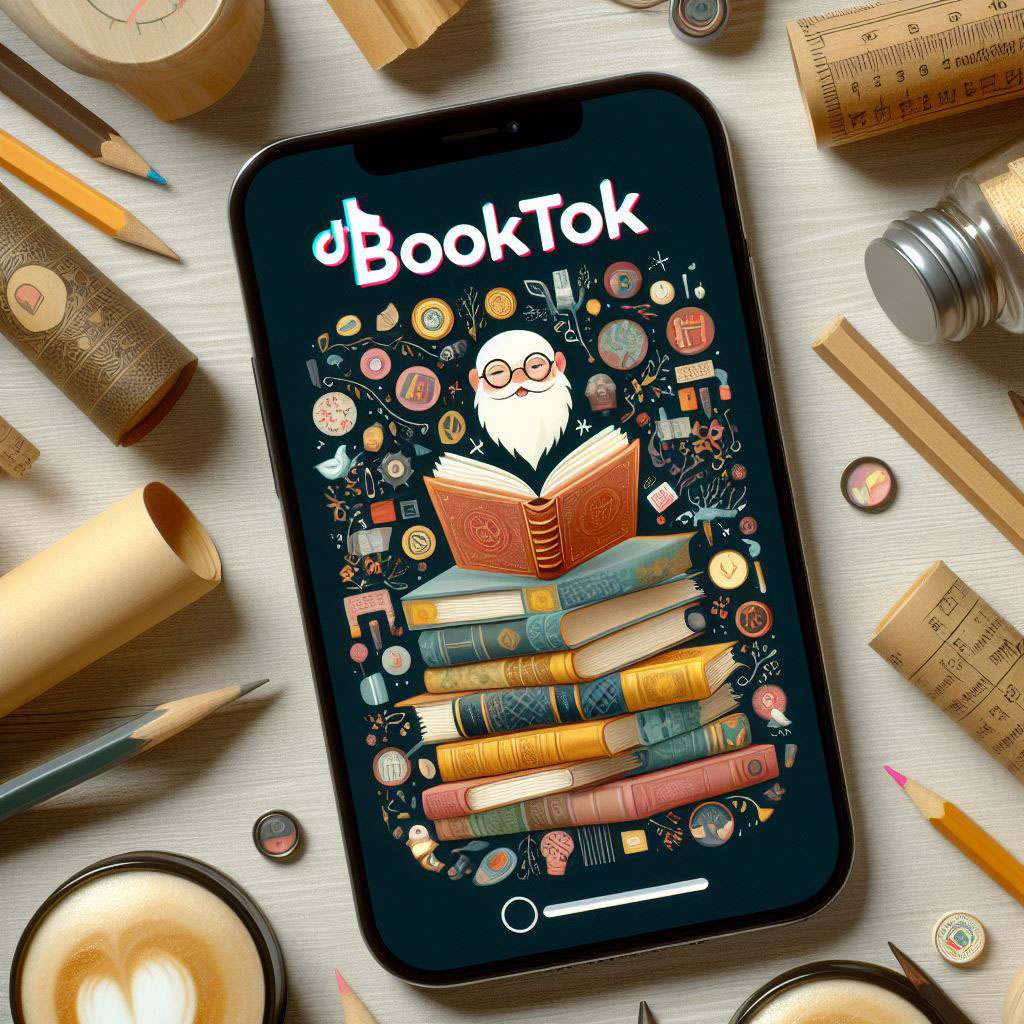

Deja un comentario